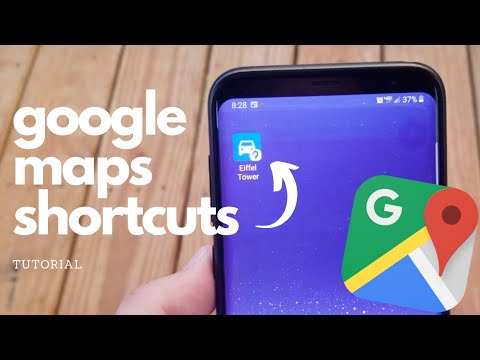
Saturs
Ja vēlaties ietaupīt laiku, lai iegūtu norādes, šeit varat iestatīt Google Maps īsceļus savā iPhone.
Pilsētā ir dažas vietas, kuras jūs, iespējams, apmeklēsiet diezgan bieži, vai arī bieži varat apmeklēt savus vecākus vai drauga māju. Lai gan jūs, visticamāk, zināt savu adresi un dzīvesvietu, reizēm jums ir nepieciešami norādījumi uz šīm vietām, ja esat ieradies no citas pilsētas daļas.
Tas ir gandrīz tāds, ka jūs zināt, kā nokļūt noteiktās vietās no savas mājas, bet, ja jūs dodaties uz veikalu un pēc tam plānojat doties uz drauga māju, iespējams, jūs nezināt, kas ir labākais veids, kā tur nokļūt.
Tas, protams, ir tas, kur Google Maps var noderēt. Vienkārši ierakstiet adresi un jūs saņemsiet kārtas norādījumus no pašreizējās atrašanās vietas.
Tomēr, ja jūs varētu vienkārši nospiest pogu un norādījumus uz konkrētu atrašanās vietu, tas automātiski parādīsies bez nepieciešamības ievadīt neko? Izklausās diezgan forši, vai ne? Nu, tas ir iespējams izdarīt iPhone ar citas lietotnes palīdzību.
Ja Google Maps īsceļi izklausās kā jūsu tases tēja, šeit varat izveidot un iestatīt Google Maps īsceļus savā iPhone.
Launch Center Pro
Iespējams, esat dzirdējuši par Launch Center Pro iepriekš, kā mēs jau iepriekš esam runājuši. Tā būtībā ir iPhone lietotne, kas darbojas kā palaidējs un var nodrošināt īsceļus lietotnēm un pat izpildīt dažādus uzdevumus.

Atverot to, tiks parādīts īsceļu tīkls, kuru varat pielāgot pēc Jūsu vēlmēm. Uz virsmas tā izskatās kā app, kas ļauj jums sākt citas lietotnes vai citas mazākas funkcijas, piemēram, iPhone zibspuldzi un citas, taču tas var darīt daudz vairāk.
Tā var arī nodrošināt Google Maps īsceļus, tāpēc pirms mēs varam turpināt darbību, jūs vēlaties lejupielādēt Launch Center Pro jūsu iPhone. Tas maksā 4,99 ASV dolāru, bet tas ir tā vērts, jo īpaši ņemot vērā, ka to var izmantot tik daudz.
Google Maps norādījumu iegūšana
Kad esat instalējis Launch Center Pro un esat gatavs doties, aizveriet lietotni un tagad varat sākt izveidot jaunus īsceļus. Tālāk ir aprakstīts, kā iestatīt Google Maps īsceļus savā iPhone.
Pirmkārt, sāciet, pieskaroties zīmuļa ikonai Launch Center Pro labajā augšējā stūrī un pēc tam atlasiet kādu no lodziņiem ar plus ikonu. No turienes jūs redzēsiet uznirstošo logu, kurā jūs izvēlaties Grupa vai Rīcība. Grupa ir darbību grupa, kas ir ievietota šķirņu mapē, bet tam mēs vienkārši izvēlamies Rīcība.

Tālāk pieskarieties Darbības komponists un pēc tam izvēlieties Instalētās lietotnes. Atrast Google kartes sarakstā un pieskarieties tam.

Tiks parādīts vēl viens saraksts, kurā jūs atlasīsiet Braukšanas norādījumi. Dodiet tai nosaukumu, kas būtu vieta, uz kuru jūs saņemsiet norādījumus. Iekš Sākt teksta laukā ierakstiet “Mana atrašanās vieta”, kas norādīs Google, lai sāktu norādījumus jūsu pašreizējā atrašanās vietā, lai kur jūs atrodaties. Visbeidzot, Beigas teksta laukā ierakstiet tās vietas adresi, uz kuru vēlaties saņemt norādes.

Pieskarieties Gatavs augšējā labajā stūrī un pēc tam pieskarieties Gatavs atkal nākamajā lapā. Jūsu izveidotās Google Maps saīsnes tagad parādīsies citu īsceļu tīklā. Pieskarieties Gatavs pēdējais laiks, lai izietu no Rediģēšanas režīma un atkal sāktu lietot Launch Center Pro.
No šī brīža jūs varat vienkārši atvērt Launch Center Pro un pieskarieties Google Maps īsinājumtaustiņam, lai iegūtu tūlītējus norādījumus.
Citi noderīgi palaišanas centra Pro īsceļi
Ikdienas rutīnas: Ja jūs, veicot treniņu (piemēram,) veicat daudz to pašu iPhone, varat izveidot darbību grupu, kas sastāv no tādām lietām kā konkrēta mūzikas atskaņošanas saraksta atvēršana un iespējošana, lai netraucētu, lai jūs varētu koncentrēties uz treniņu.
Īsceļi iecienītākajiem kontaktiem: Ja jums ir neliela tuvu draugu un ģimeņu grupa, kuru regulāri rakstāt vai zvanāt, varat izveidot darbību grupu, kas ļaus jums uzreiz piezvanīt konkrētam kontaktam, neatverot tālruni un atrodot personu kontaktos sarakstu.
Ātri pievienojiet fotoattēlu: Neatkarīgi no tā, kādu čivināt lietotni izmantojat savā iPhone ierīcē, fotoattēla čivināšana nav īstākā lieta. Tomēr Launch Center Pro ļauj izveidot darbību, kas var atvērt čivināt lietotni, un uzreiz pieprasa jums fotoattēlu augšupielādēt un čivināt.
Atzīmēt iecienītākās tīmekļa vietnes: Ja ir dažas vietnes, kuras bieži apmeklējat savā iPhone ierīcē, kāpēc neveidot grāmatzīmes šīm vietnēm programmā Launch Center Pro? Safari nav nepieciešams atvērt un grāmatzīmi atrast grāmatzīmju mapē.
Šie ir tikai daži piemēri tam, ko var darīt Launch Center Pro, un vienīgais patiesais veids, kā atbloķēt lietotnes pilnu potenciālu, ir iejusties dziļi iestatījumos un eksperimentēt ar dažādām darbībām.
Galu galā tas ir veids, kā lietotne var sniegt daudz ērtību, bet tikai tad, ja vēlaties darīt visu, lai uzzinātu par tās potenciālu.


